주석 목록에는 프로젝트, 템플릿 또는 경험에 대한 모든 주석 목록이 표시됩니다. 또한 주석을 쉽게 편집, 복사 또는 삭제할 수 있는 방법을 제공합니다. 주석 목록은 프로젝트, 템플릿 또는 경험을 편집할 때 미리보기 비디오 아래에 나타납니다.

주석 목록 사용
주석 목록은 모든 주석을 빠르게 스캔하고 조치를 취해야 하는 주석을 선택하는 가장 좋은 방법입니다. 주석에 도달하기 위해 비디오를 재생할 필요가 없습니다. 주석 유형, 주석 텍스트, 시작 및 종료 시간에 대한 아이콘을 한 눈에 볼 수 있습니다.
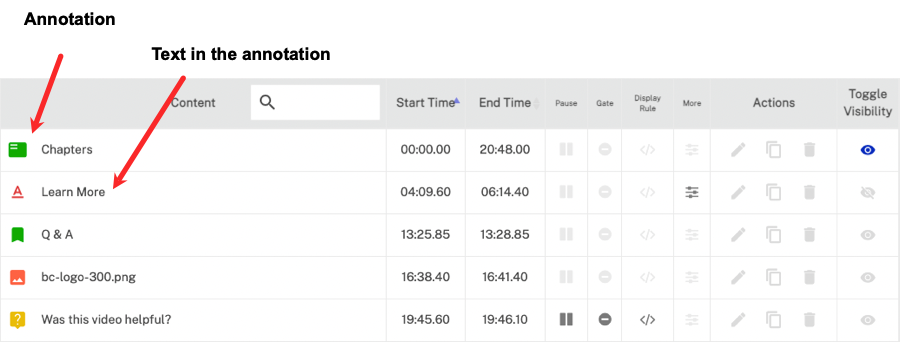
일시 중지, 게이트 또는 표시 규칙과 같은 주석 옵션이 설정된 주석을 빠르게 확인할 수도 있습니다. 자세히 아이콘은 기본적으로 링크가 설정되었음을 나타냅니다. 작업 열을 사용하면 주석을 편집, 복사 또는 삭제할 수 있습니다. 상호 작용 편집기에서 주석을 숨기거나 표시하려면 가시성 전환 아이콘을 클릭합니다. Toggle Visibility는 주석이 동영상 안에 표시되는지 여부에 영향을 주지 않습니다.
주석 편집
주석을 수정하려면 수정 아이콘( ![]() )에서행위주석과 관련된 열입니다. 주석의 편집 메뉴가 열립니다.
)에서행위주석과 관련된 열입니다. 주석의 편집 메뉴가 열립니다.
주석 이름을 클릭하면 프로젝트가 해당 타임스탬프로 이동하고 주석 속성을 편집할 수 있는 빠른 편집 대화 상자가 열립니다. 주석 유형에 따라 비디오의 %로 상단 또는 왼쪽 위치를 설정할 수 있습니다.
주석 복사
주석 복사는 기존 주석과 유사한 주석을 생성하려는 경우에 유용합니다. 이를 복사한 다음 필요에 따라 새 주석을 편집합니다. 주석을 복사하려면 복사 아이콘( ![]() )에서행위주석과 관련된 열입니다.
)에서행위주석과 관련된 열입니다.
주석 삭제
주석을 삭제하려면 삭제 아이콘( ![]() )에서행위주석과 관련된 열입니다.
)에서행위주석과 관련된 열입니다.
주석에서 텍스트 검색
주석이 많은 프로젝트가 있는 경우 검색이 유용합니다. 검색을 통해 주석(예: "여기를 클릭"이라는 단어를 사용하거나 "퀴즈 검토"라는 텍스트가 있는 주석)을 빠르게 찾을 수 있습니다. 용어를 검색하려면 주석 목록 헤더의 검색 상자를 사용하십시오.

